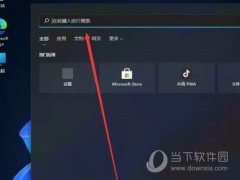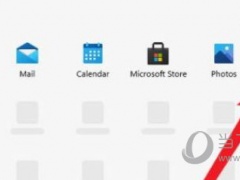Win11文件夹不显示预览图怎么办 无法显示图片预览解决方法
教程之家
工具软件
Windows11是一款由微软公司推出的PC操作系统,在该版本中,开发商进行了一系列的更新和优化,那么不少用户在下载win11下载安装之后,应该怎么解决文件夹不显示预览图的问题呢?现在通过这篇文章给大家介绍一下。

Win11文件夹不显示预览图的原因
1、在win10和win7系统中,我们都可以在文件夹外看到文件夹缩略图。
2、不过到了win11系统,所有的文件夹都变成普通的文件夹图标了。
Win11文件夹不显示预览图的解决方法
1、首先我们任意进入一个文件夹,然后选择右上角的三个点的图标。

2、接下来我们选择菜单中的选项。
3、这时我们取消勾选始终显示图标,不显示缩略图,然后点击应用选项。

4、最后返回到文件夹,所有图片都显示为缩略图啦。
好了,以上就是小编为大家带来关于“win11文件夹无法显示图片预览”的全部内容介绍,总得来说还是非常简单的,一般小白用户也能快速学习操作,希望能帮助到你。